 Excel’de iken, hücrelere girmiş olduğunuz metin verilerini dilerseniz altı çizgili bir şekilde yazabilmektesiniz. Bu içeriğimizde, Excel hücre metinlerini altı çizgili yazma nasıl yapılır? sizlere aktarıyor olacağız.
Excel’de iken, hücrelere girmiş olduğunuz metin verilerini dilerseniz altı çizgili bir şekilde yazabilmektesiniz. Bu içeriğimizde, Excel hücre metinlerini altı çizgili yazma nasıl yapılır? sizlere aktarıyor olacağız.
AYRICA: Excel Hücre Metinlerini İtalik (Eğik) Yazma Nasıl Yapılır?
Excel Hücre Metinlerini Altı Çizgili Yazma Nasıl Yapılır?
- Excel’de iken, altı çizgili yazmak istediğiniz metni işaretleyelim ilk adım olarak.
AYRICA: Excel Satır Yüksekliği ve Sütun Genişliği Ayarlama Nasıl Yapılır?
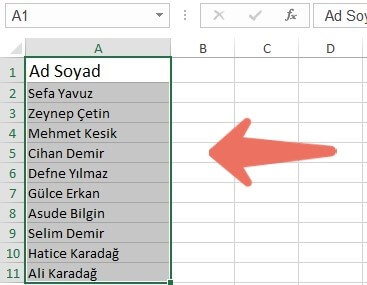
AYRICA: Excel Hücre Verilerini Renklendirme Nasıl Yapılır?
- Daha sonra, "Giriş" sekmesi aktif iken, üst menüden altı çizgili yazı simgesinin yanındaki aşağı ok tuşuna tıklayalım.
- Buradan, eğer isterseniz altı çizgili, eğer isterseniz de altı çift çizgili seçeneğini tercih edebilirsiniz. Klavye kısayol tuşu olarak, metni altı çizgili yazmak istediğinizde, CTRL + Shift + A tuş kombinini kullanabilmektesiniz.
AYRICA: Excel Hücre Verilerini Ortalama - Sağa ve Sola Yaslama Nasıl Yapılır?
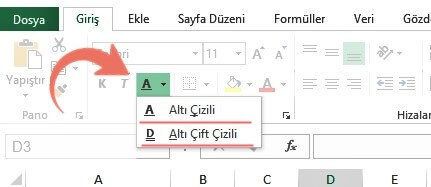
AYRICA: Excel Tablo Oluşturma Nasıl Yapılır? (Kapsamlı Anlatım)
- Son olarak baktığınızda, metnin tercihlerimiz doğrultusunda, altı çizgili şekilde biçimlendirilmiş olduğunu görebilirsiniz. Hepsi, bu kadar.
AYRICA: Excel Sık Kullanılan Klavye Kısayol Tuşları Nelerdir?
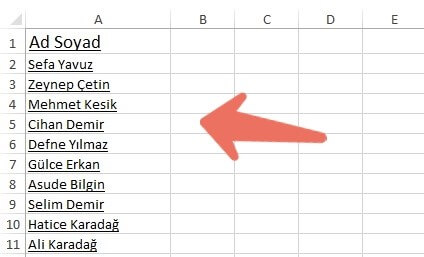
AYRICA: Excel Enter Tuşu ile Hücre Seçimi Taşıma Nasıl Yapılır?
Bu içeriğimizde, Excel hücre metinlerini altı çizgili yazma nasıl yapılır? sizlerle paylaşmak istedik. Değerlendirmek isteyenler için faydalı olmasını temenni ediyoruz.












Yorum bulunmamaktadır.